无线wifi自动断开连接 如何解决笔记本电脑WIFI自动断开的情况
更新时间:2025-04-09 14:54:00作者:xtliu
随着无线网络的普及,很多人都选择使用笔记本电脑来上网,有时候在使用过程中会遇到WIFI自动断开的情况,给用户带来不便和困扰。这种问题可能是由于信号不稳定、驱动程序问题或者系统设置错误所导致。针对这些情况,我们可以采取一些方法来解决无线wifi自动断开连接的问题,保证网络连接的稳定性和可靠性。
步骤如下:
1.在电脑桌面用鼠标右键单击”计算机“,在下拉菜单中选择”设备管理器“;
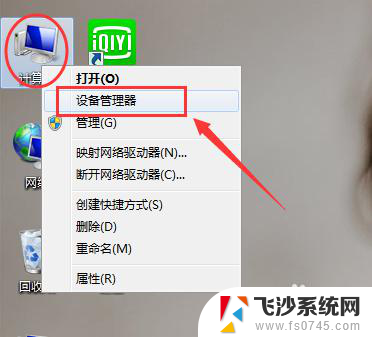
2.进入设备管理器界面,找到”网络适配器“。并在下拉菜单中找到无线网卡;
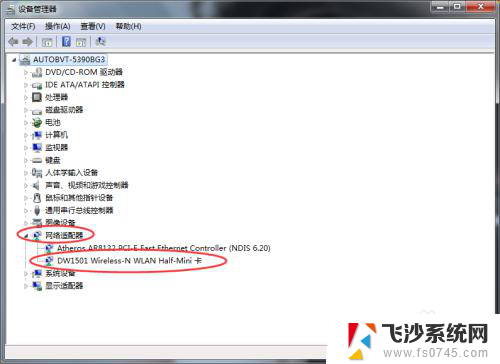
3.双击无线网卡,跳出网卡对话框。调整到”电源管理“选项卡,去掉下图方框中的钩;
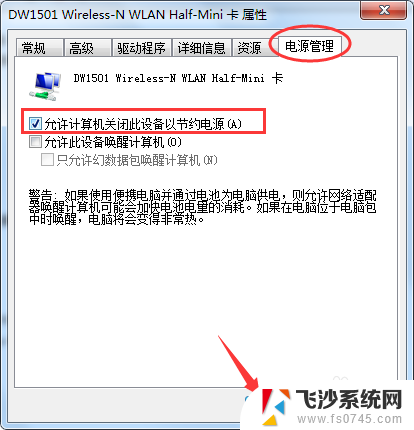
以上就是无线wifi自动断开连接的全部内容,还有不懂得用户就可以根据小编的方法来操作吧,希望能够帮助到大家。
无线wifi自动断开连接 如何解决笔记本电脑WIFI自动断开的情况相关教程
-
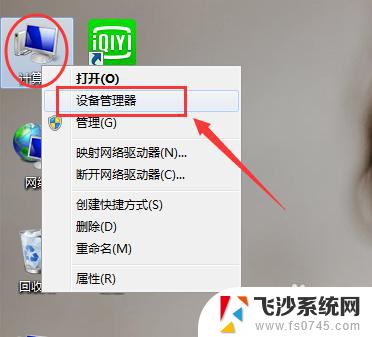 笔记本wifi自动断开 笔记本电脑WIFI信号弱自动断开
笔记本wifi自动断开 笔记本电脑WIFI信号弱自动断开2024-08-15
-
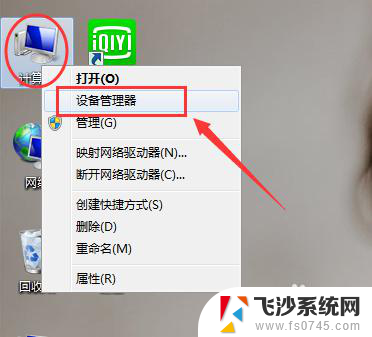 笔记本wifi总是自动断开 如何解决笔记本电脑WIFI自动断开问题
笔记本wifi总是自动断开 如何解决笔记本电脑WIFI自动断开问题2024-02-18
-
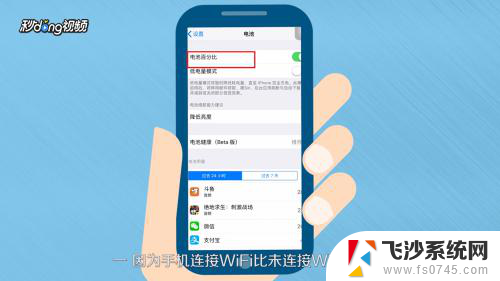 为什么一锁屏就断wifi iphone手机锁屏为什么会自动断开wifi
为什么一锁屏就断wifi iphone手机锁屏为什么会自动断开wifi2024-01-23
-
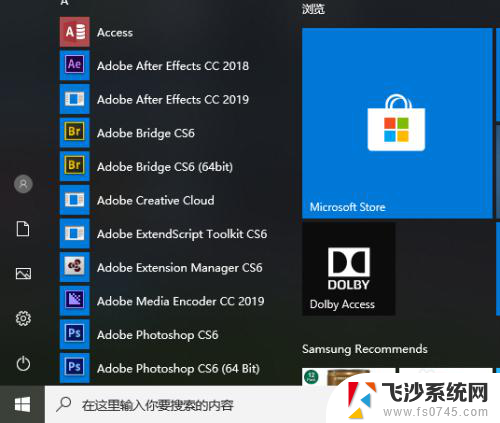 电脑wifi自动关闭 笔记本电脑WiFi自动关闭问题解决方法
电脑wifi自动关闭 笔记本电脑WiFi自动关闭问题解决方法2024-04-28
- 笔记本电脑如何自动连接wifi 电脑开机自动连接WIFI设置方法
- 无线耳机自动断开怎么解决 解决苹果蓝牙耳机频繁断开的方法
- 怎么关闭电脑wifi连接 怎样断开电脑上的无线网络连接
- wifi怎么自动连接 电脑怎么设置开机自动连接WIFI
- 笔记本如何打开wifi连接 笔记本电脑wifi开关无法打开
- 电视连接wifi总是断开怎么回事 智能电视无线网络频繁断开解决方法
- 华硕小键盘开关是哪个 华硕小键盘如何开启
- 手机网速慢怎样解决办法 手机网速变慢怎么办
- 暴风影音本地视频没有声音 暴风影音打开视频没声音怎么办
- 以太网被禁用消失了怎么还原 以太网设置选项不见了怎么找回
- 电脑网页如何滚动截屏 Edge浏览器截取网页长图教程
- 电脑qq怎样删除聊天记录 电脑上QQ聊天记录删除方法
电脑教程推荐